电脑清理垃圾代码对于每位电脑用户来说,都是十分重要的任务。在使用电脑之前,一定要把垃圾代码清理掉,以免影响电脑的性能和使用体验。今天,我们就来看看如何在Windows7操作系统下清理垃圾代码。
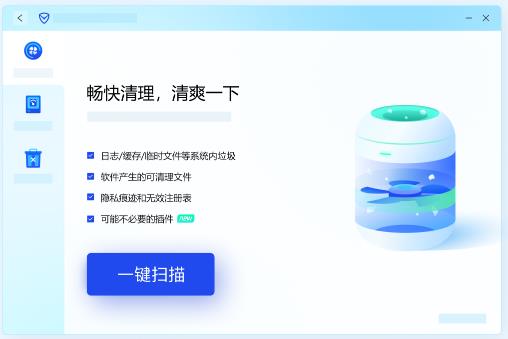
警告:这样的操作存在风险,建议下载腾讯电脑管家、360安全卫士这样的工具安全清理电脑。
操作有风险,建议这类清理操作之前备份重要资料,
新建文本文档-粘贴如下代码-保存关闭-重命名记事本为“清除系统LJ.bat”,右键以管理员运行即开始执行。
@echo off
echo 正在清除系统垃圾文件,请稍等......
del /f /s /q %systemdrive%\*.tmp
del /f /s /q %systemdrive%\*._mp
del /f /s /q %systemdrive%\*.log
del /f /s /q %systemdrive%\*.gid
del /f /s /q %systemdrive%\*.chk
del /f /s /q %systemdrive%\*.old
del /f /s /q %systemdrive%\recycled\*.*
del /f /s /q %windir%\*.bak
del /f /s /q %windir%\prefetch\*.*
rd /s /q %windir%\temp & md %windir%\temp
del /f /q %userprofile%\cookies\*.*
del /f /q %userprofile%\recent\*.*
del /f /s /q "%userprofile%\Local Settings\Temporary Internet Files\*.*"
del /f /s /q "%userprofile%\Local Settings\Temp\*.*"
del /f /s /q "%userprofile%\recent\*.*"
echo 清除系统LJ完成!
echo. & pause
一、使用系统自带的清理功能
Windows7操作系统自带了一些清理工具,可以帮助用户清理垃圾代码,具体操作步骤是:首先打开“开始”菜单,然后点击“控制面板”,再点击“程序和功能”,在这里可以看到已安装的所有程序,可以把不再使用的程序卸载掉,然后再点击“系统和安全”,进入“系统保护”,点击“磁盘清理”,在这里可以选择需要清理的文件,然后点击“开始清理”,最后清理完成后可以点击“关闭”即可。
二、使用第三方安全软件
要想有效清理垃圾代码,也可以使用第三方的安全软件,比如360安全卫士、金山毒霸等,这些软件都有清理垃圾代码的功能,使用起来也比较简单,只需要点击几下鼠标,就可以完成垃圾代码的清理,而且这些软件还有保护电脑的功能,可以有效抵御病毒攻击和保护用户的隐私安全。
三、手动清理
对于垃圾代码,有些是可以手动清理的,比如浏览器的缓存文件、历史记录等,用户可以手动清理这些垃圾,以免影响电脑的性能。具体的操作方法是:首先打开浏览器,然后点击浏览器的“工具”菜单,在这里可以看到“清除浏览数据”的选项,点击它,然后勾选你想要清理的内容,最后点击“清除”即可。
总结
清理电脑垃圾代码是一件十分重要的事情,如果不及时清理,可能会影响电脑的正常运行,所以建议用户定期清理垃圾代码,以免影响电脑的性能。本文介绍了三种清理垃圾代码的方法,可以根据自己的需要选择一种方法来清理垃圾代码,以保护电脑的安全。



